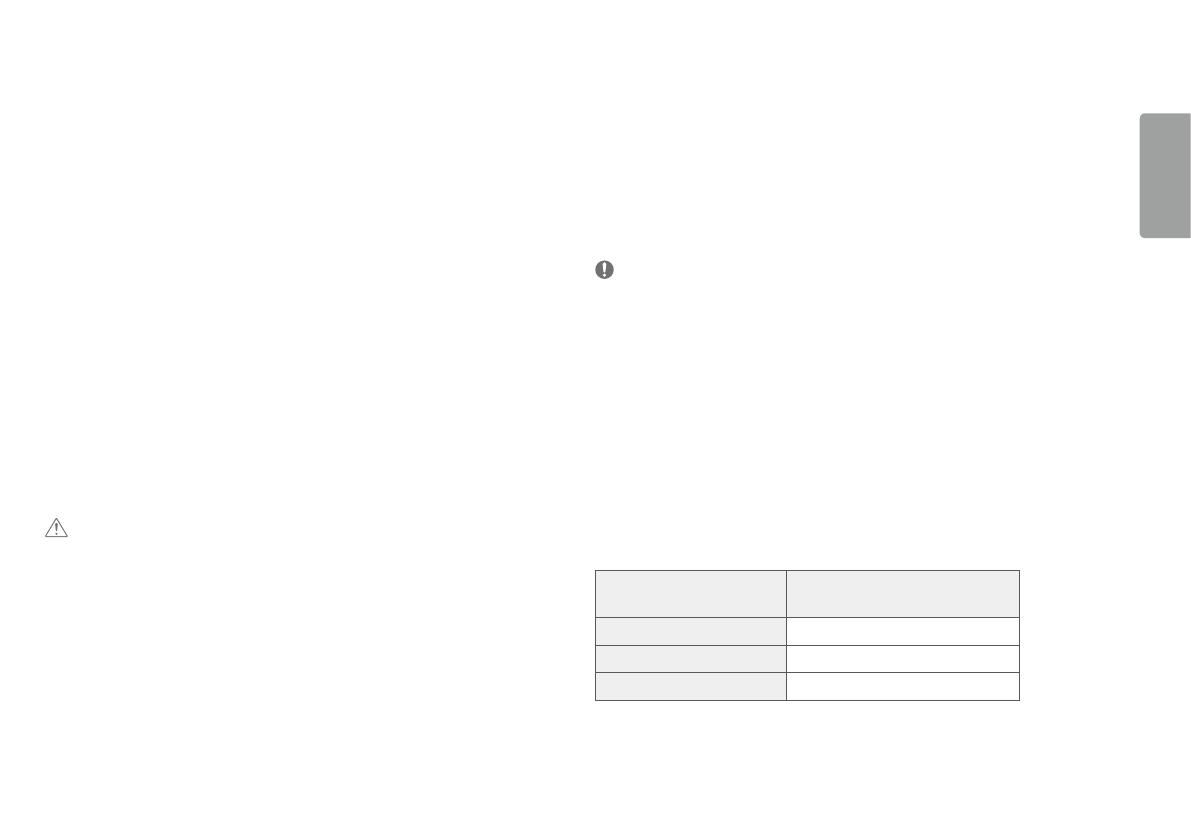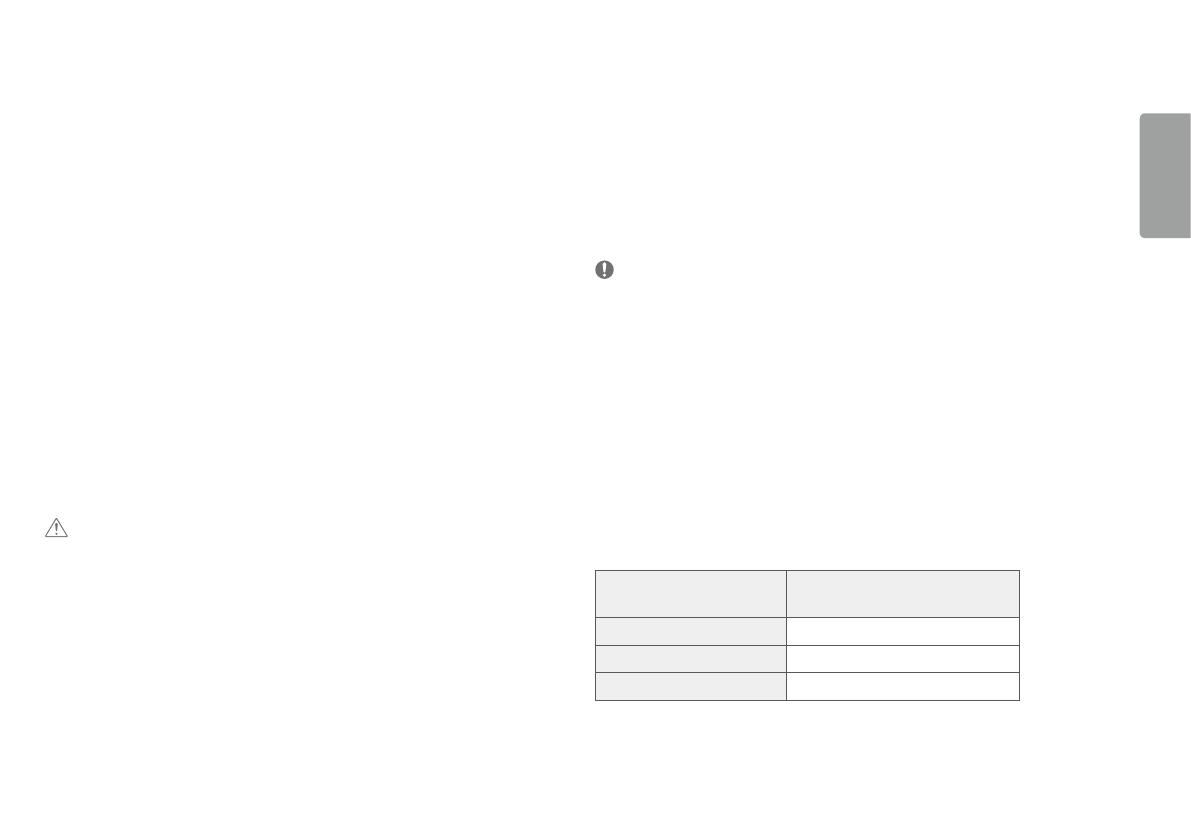
3
РУССКИЙ
http://opensource.lge.com
•
•
•
•
•
•
•
•
•
•
•
•
•
www.lg.com